ネットワーク応用編!
これまでお話したネットワークを応用したちょっとした機能をご紹介します。
ネットワークとは複数のコンピュータ同士が繋がった状態というお話をしました。
実は、こうしたネットワークで接続されたコンピュータを他のコンピュータから操作することが可能なのです。
ここでは、リモートデスクトップ機能についてご紹介いたします。
●リモートデスクトップ利用方法
- 接続元PC(以下A)から [スタート] ―> [すべてのプログラム] ―> [アクセサリ] の中にある、
[リモートデスクトップ]を選択します。 - リモートデスクトップが起動します。
- コンピュータ名に接続先PC(以下B)名か、IPアドレスを入力して[接続]ボタンを押します。
- 接続に成功するとBのログイン画面が表示されます。今回はリモートでサーバに接続します。
- Bのユーザー名とパスワードを入力し、[OK]ボタンを押します。
- 正しく接続できれば、Bの画面がAに表示されます。
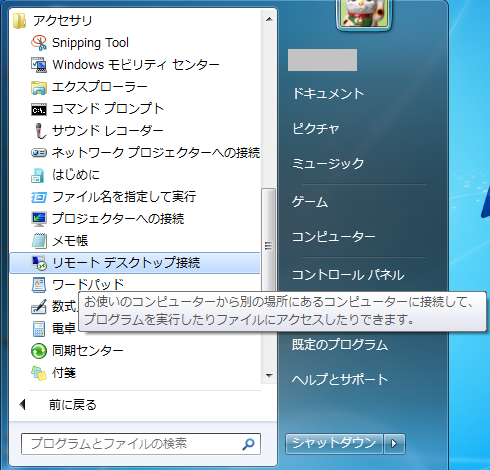
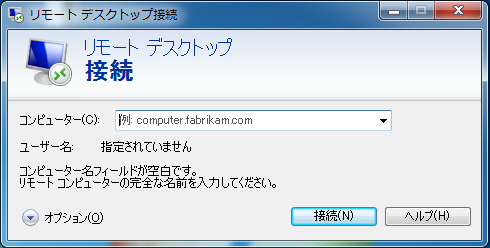
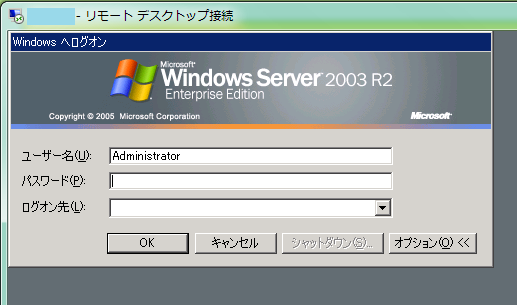
この状態になれば、AからBを操作することができるのです。
いちいちBを操作するために席を移動することがなくなるので、上手く仕えれば非常に有用なツールです。 便利なリモートデスクトップ機能ですが、いくらか制限があります。
- AからBに接続中にB側でなんらかの操作をすると、リモートデスクトップは切断されてしまいます。
- AからBに接続中に、他のPCからBにリモートデスクトップをしようとしても、失敗します。
リモートデスクトップは常に1台しか接続させることができません。 - Bのユーザー名とパスワードを知っていないとログインできません。
Bが個人で使用しているPCの場合はBの利用者から予め教えてもらっておく必要があります。 - Bがリモートデスクトップ接続が許可されている必要があります。
●確認方法(Windows7の場合)
設定によっては、リモートデスクトップを許可しない状態になっている場合があります。 リモートデスクトップを利用する際は、以下の設定を確認して下さい。
- [スタート] -> [コンピュータ]で右クリック -> [プロパティ]を選択します。
- [リモートの設定]を選択します。
- システムのプロパティが開きますので、リモートデスクトップ欄の[リモートデスクトップを実行している~]にチェックが入っているか確認する。
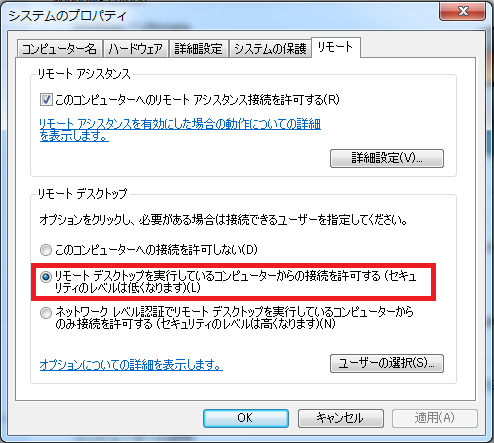
チェックが入っていない場合は、チェックを入れてください。
これでリモートデスクトップの許可された状態になります。
まだまだネットワークでやれることはたくさんあります。
使える機能はどんどん使って業務に役立ててくださればと思います。
